Как восстановить систему Windows 7 » Страница 15
Как восстановить систему Windows 7 на ноутбуке, при загрузке выходит чёрный экран, среда восстановления не работает, скрытые разделы я все удалил, оригинального диска с Windows 7 нет. Потратил уйму времени, подскажите что мне делать сейчас или хотя бы как застраховать себя от таких ситуаций в будущем, желательно без использования платных программ резервного копирования данных. Илья.
Причин этой неприятности к сожалению достаточно, начиная от неправильно написанных драйверов, пагубных действий вируса, ошибок файловой системы и заканчивая нашими ошибочными действиями при работе с компьютером, бояться таких проблем не надо, нужно научиться с ними эффективно бороться. Давайте подумаем как восстановить систему windows 7, а так же застрахуем себя на будущее от возможных неприятностей с помощью встроенных в операционную систему средств резервного копирования и восстановления. Мы научимся восстанавливать Windows 7, без применения сторонних программ по резервному копированию даже тогда, когда не загружаются Параметры восстановления системы и кнопка F-8 окажется бесполезной.
- Друзья, если Вам не поможет наша статья, то ознакомьтесь с другими по данной теме, к примеру: Восстановление загрузчика Windows 7, в ней вы узнаете как восстанавливать незагружающуюся систему с помощью разных утилит командной строки, первая это Bootrec.exe с командами /FixMbr и /FixBoot или утилита bootsect /NT60 SYS, а так же Bootrec.exe с параметром /RebuildBcd, данные утилиты можно запустить из среды восстановления или с диска восстановления Windows 7. Другая статья BOOTMGR is missing в Windows 7, научит вас восстанавливать сам повреждённый или удалённый загрузчик семёрки bootmgr. Статья Как убрать баннер, покажет вам, как восстановить операционку при отключенном восстановлении системы и многое другое.
- Если Windows 7 зависает при загрузке или внезапно перезагружается, или внезапно может показать синий экран с ошибкой, то возможно все эти проблемы из-за многочисленных ошибок файловой системы. Как исправить ситуацию, даже когда операционная система не загружается из-за этих ошибок, написано в этой статье Программа Chkdsk.

- Ну и восемь статей из раздела Восстановление Windows 7 даст вам подробное представление обо всех встроенных средствах восстановления Windows 7: точки восстановления, предыдущие версии файлов, создание образа системы и диска восстановления, ну и так далее. Итак начнём.
Windows 7 имеет в своём арсенале достаточно мощный и хороший инструмент->Среду восстановления, которое создаётся автоматически при установке Windows 7 в скрытом разделе и содержит в себе пять других инструментов решающих многочисленные неисправности и неполадки.
- Примечание: Если научиться пользоваться правильно средствами восстановления Windows 7, а это не сложно, то можно обойтись без дополнительных и платных программ резервного копирования данных.
Запустить средство восстановления, можно нажатием кнопки F-8 на клавиатуре сразу же после запуска компьютера. После этого перед вами откроется меню Дополнительные варианты загрузки: Устранение неполадок компьютера, далее Безопасный режим, Безопасный режим с загрузкой сетевых драйверов и т.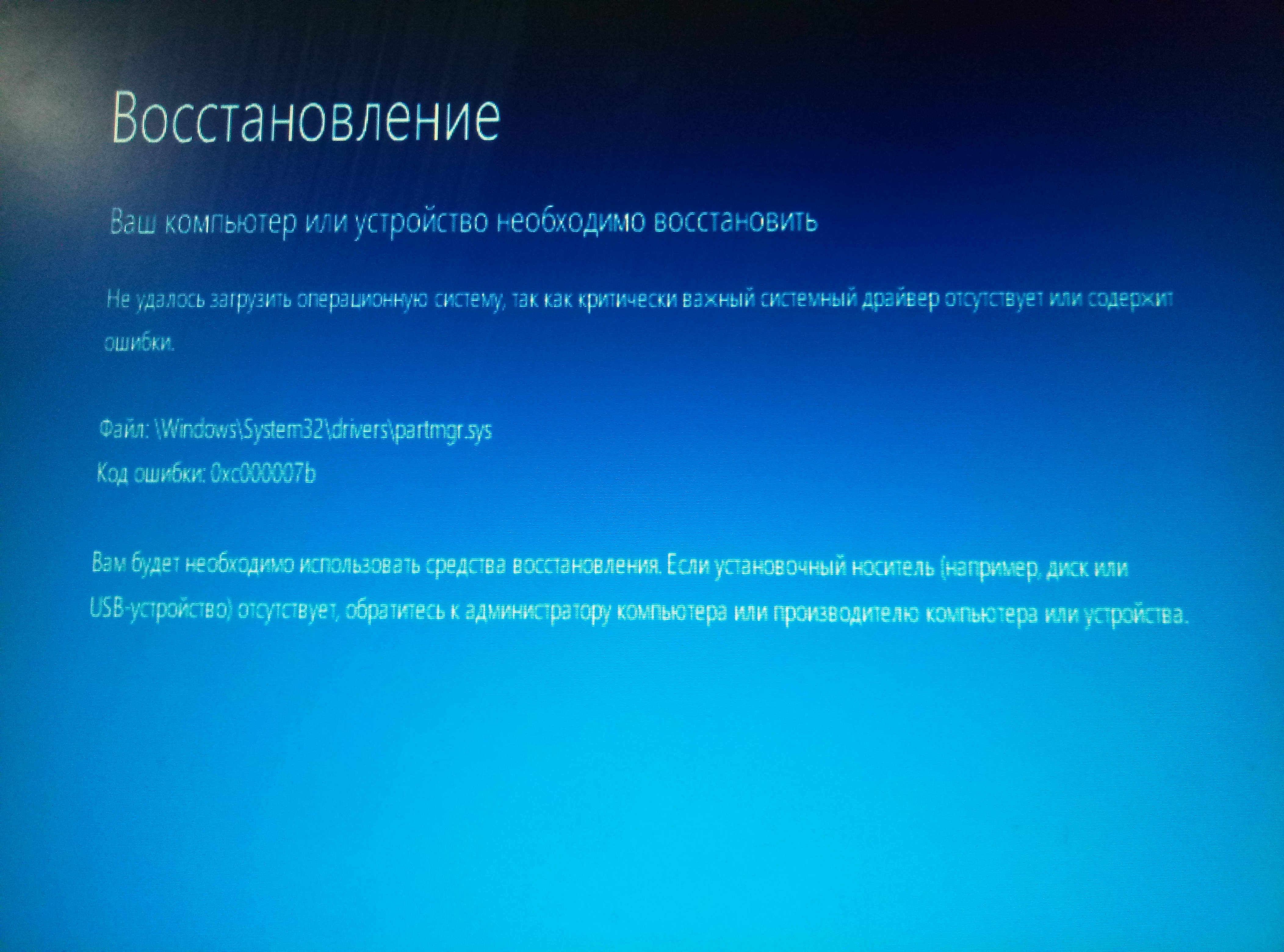 д.
д.
далее попадаем в меню Параметры восстановления системы Windows 7, оно нам и нужно, именно здесь мы сможем выбрать нужное нам Средство восстановления системы, всего их пять, давайте подробно рассмотрим как работают они все.
Первое что сделайте, примените Восстановление запуска (Автоматическое устранение проблем, мешающих запуску Windows)
Нужное отступление: После нажатия кнопки F-8 при загрузке компьютера, у вас может не быть пункта >Устранение неполадок компьютера, а будет только Безопасный режим и так далее, возникает вопрос почему.
При установке Windows 7, раздел среды восстановления создаётся автоматически и находится в корне диска (С:) в папке Recovery. Так же можно увидеть в окне Управление дисками — отдельный, скрытый раздел винчестера, объём у него всего 100 Мбайт, он используется для хранения загрузочных файлов конфигурации загрузки (BCD) и загрузчика системы (файл bootmgr).
Увидеть его можно Компьютер-> Управление->Управление дисками.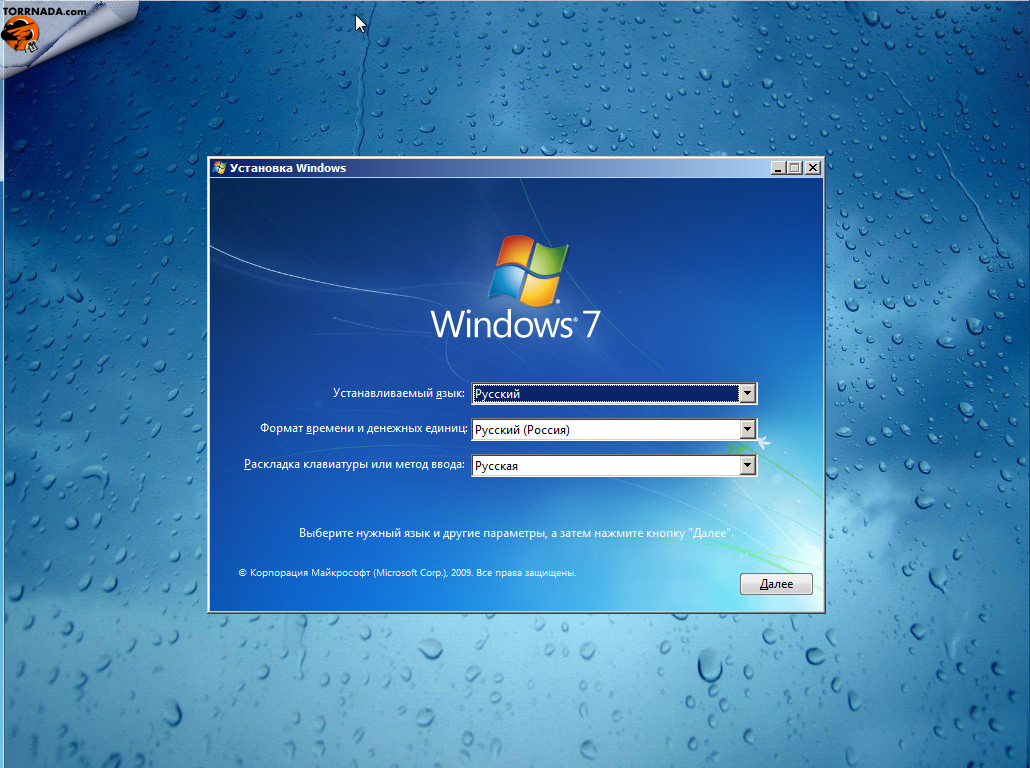 Удалять этот раздел ни в коем случае нельзя (многие его удаляют по незнанию), в противном случае у вас не будет запускаться среда восстановления, то есть пункта Устранение неполадок компьютера у вас не будет, а в более тяжёлых случаях вы просто не загрузите систему.
Удалять этот раздел ни в коем случае нельзя (многие его удаляют по незнанию), в противном случае у вас не будет запускаться среда восстановления, то есть пункта Устранение неполадок компьютера у вас не будет, а в более тяжёлых случаях вы просто не загрузите систему.
На нижнем скришноте можно заметить ещё один скрытый раздел, объёмом 9,02 ГБ, это скрытый раздел восстановления с заводскими настройками моего ноутбука, у вас он может быть больше или меньше. Его тоже лучше не удалять, в случае необходимости, можно всегда восстановить Windows 7 с него.
Что делать если раздела со средой восстановления у вас нет и при нажатии кнопки F-8, в меню Дополнительные варианты загрузки, не появляется пункт Устранение неполадок компьютера? Как тогда восстановить систему Windows 7?
Спасти здесь может установочный диск с операционной системой Windows 7. Запустить средство восстановления, можно загрузившись с оригинального установочного диска Windows 7, выбрав в самом начале пункт Восстановление системы. Если установочного диска с у вас нет, тогда можно использовать Диск восстановления Windows 7 (изготовить его можно в любой работающей Windows 7) за пять минут, затем вы так же можете загрузиться с него и проделать то же самое.
Если установочного диска с у вас нет, тогда можно использовать Диск восстановления Windows 7 (изготовить его можно в любой работающей Windows 7) за пять минут, затем вы так же можете загрузиться с него и проделать то же самое.
Итак в Параметры восстановления системы мы всё-таки попали, или с помощью кнопки F-8 и пункта Устранения неполадок, или установочного диска Windows 7 или Диска восстановления Windows 7.
В меню Выбора Средства восстановления системы, выбираем первое:
Восстановление запуска->произойдёт анализ неисправностей мешающих нормальной загрузке Windows 7 и дальнейшее их исправление для нормальной загрузки и функционирования операционной системы. В процессе нас могут предупредить, что обнаружены проблемы в параметрах загрузки, нажимаем Исправить и перезапустить.
Восстановление системы->с помощью данной функции мы сможем выбрать ранее созданную точку восстановления системы, если оно у нас включено и откатиться назад на то время, когда наша Windows 7 прекрасно работала и загружалась, здесь всё просто.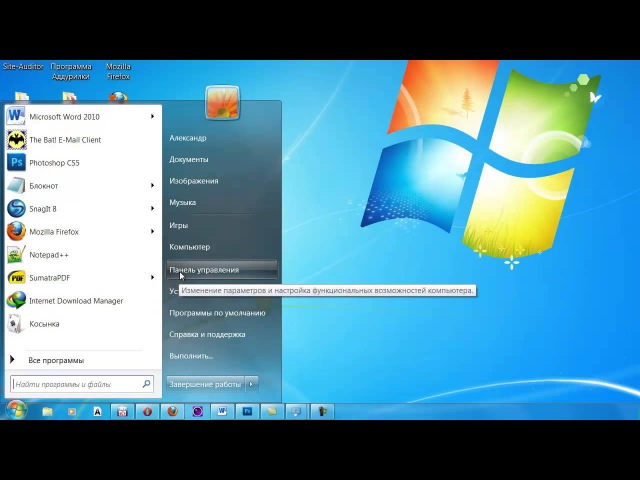
Восстановление образа системы->вот этим инструментом пользуюсь я лично, при умелом использовании им можно заменить платные программы по резервному копированию данных, если интересно, читаем дальше.
Чем он хорош? Он поможет, когда у вас нет оригинального установочного диска с Windows 7 и вы удалили скрытый раздел с заводскими параметрами вашего ноутбука, но это ещё не всё.
Иногда бывают ситуации, когда в силу разных причин или из за действий вируса, вы совсем не сможете загрузить операционку или многие спрашивают Как восстановить систему Windows 7, если даже меню с Дополнительными вариантами загрузки так же окажется недоступным. Переустанавливать операционную систему заново?
Поэтому, сразу после установки Windows 7 на ваш ноутбук или компьютер, создаём при помощи данной функции->Восстановление образа системы, архивный образ нашей Windows 7 на жёстком диске, бережём её. Обязательно нужно создать Диск восстановления Windows 7 (читайте ниже), он поможет воспользоваться Образом системы, если меню Дополнительные варианты загрузки не будет загружаться.
Идём в Пуск->Панель управления->Архивирование данных компьютера.
Выбираем Создание образа системы
далее выбираем Локальный диск, на котором будем хранить архив системы. В моём случае Локальный диск (Е:), если у вас в системном блоке несколько жёстких дисков, то конечно бэкап лучше расположить на том винчестере, где не установлена операционная система.
Нажимаем Далее.
По умолчанию программа архивации данных, сама выберет раздел с операционной системой Windows 7, по желанию вы сами сможете добавить Локальные диски для архивации, лишь бы у вас хватило места.
Примечание: Можно заметить что у меня установлено две операционных системы, на ноутбуке, поэтому программа архивации выбрала два Локальных диска.
Нажимаем Архивировать и начнётся процесс создания архива с нашей Windows 7.
Создали, выглядеть он будет вот так.
Теперь, развернуть архив с Windows 7, на ваш компьютер в случае необходимости, вы сможете за 20-30 минут. Лучше будет, если архив с системой вы скопируете дополнительно на переносной жёсткий диск, этим вы обезопасите себя вдвойне.
Давайте представим, что мы не можем запустить Windows 7 и развернём созданный нами бэкап, проделаем это вместе.
Запускаем Средство восстановления Windows 7, нажатием кнопки F-8 на клавиатуре сразу же после запуска компьютера. Открывается меню Дополнительные варианты загрузки, выбираем Устранение неполадок компьютера.
Восстановление образа системы
Использовать последний доступный образ системы
Нажимаем далее и восстанавливаем нашу Windows 7
Конечно все наши данные на Локальном диске, куда сейчас восстанавливается операционная система, удалятся, поэтому можно предварительно загрузиться с любого Live CD и скопировать то, что вам нужно.
Как ещё можно восстановить систему Windows 7? Конечно с помощью Диска восстановления Windows 7. Создадим Диск восстановления, который можно использовать для загрузки компьютера, на нём будут находиться средства восстановления, с помощью которых можно восстановить неисправности загрузки Windows 7, а так же восстановить операционную систему из архивной копии, которую мы создали заранее.
Важно: Для диска восстановления важна битность системы, вы можете использовать 32-битный диск восстановления для любой 32-битной Windows 7, а 64-битный диск восстановления для любой 64-битной Windows 7.
Опять идём Архивирование данных компьютера
Создать диск восстановления системы, вставляем в дисковод DVD-диск, нажимаем
Создать диск
Когда загрузочный Диск восстановления Windows 7 будет готов, уберите его в надёжное место.
Что бы восстановить Windows 7 с Диска восстановления, не нужно в принципе никакой работающей операционной системы вообще. Вам нужно будет только сменить в BIOS вашего компьютера приоритет загрузки на дисковод, вставить в него диск восстановления и восстановить с помощью архива вашу Windows 7. Многие здесь могут провести аналогию с программами резервного копирования данных и это правильно, работают они по такому же принципу, только вот функционал у них конечно поудобнее.
- Если не знаете как сменить приоритет загрузки в BIOS, читайте наши статьи BIOS: Загрузка с диска и НОУТБУК: Загрузка с диска в BIOS.

Восстанавливаем Windows 7 с Диска восстановления. Показываю как это сделать. Допустим у нас неприятности, мы не можем запустить Windows 7, при нажатии F-8 на клавиатуре сразу же после запуска компьютера ничего не происходит. В меню с Дополнительными вариантами загрузки мы попасть не можем и выдаётся сообщение об ошибке. В таком случае, архив системы на жёстком диске нам не доступен. Именно такая неприятность произошла с нашим читателем Ильёй, который и написал нам письмо с просьбой помочь.
При таком раскладе многие переустанавливают Windows 7 с нуля, но не мы с вами, ведь у нас есть Диск восстановления системы.
Вставляем его в дисковод и перезагружаемся, выставляем в BIOS загрузку с дисковода, как я и говорил диск загрузочный, запускается программа Параметры восстановления системы.
Нажимаем Enter пока не пропало предложение загрузиться с диска.
 Используем последний доступный образ системыНажимаем далее и восстанавливаем систему из резервной копии с помощью Диска восстановления.
Используем последний доступный образ системыНажимаем далее и восстанавливаем систему из резервной копии с помощью Диска восстановления.
Какие есть ещё способы восстановить Windows 7?
Есть ещё один малоизвестный способ восстановить загрузку Windows 7 после сбоя и я Вам про него расскажу. На первый взгляд он многим покажется сложным, но тем не менее он меня часто выручает.
Дело в том друзья, что очень большая часть проблем из-за которых вы не можете загрузить Windows 7 кроется в ошибках реестра. И Windows 7 не была бы Windows 7, если бы в ней не существовал механизм защищающий файлы реестра. Такой механизм существует и создаёт архивные копии реестра в папке RegBack каждые 10 дней не зависимо от того включено у вас восстановление системы или нет.
Если вы не можете решить проблемы с загрузкой Windows 7 вам стоит попробовать заменить действующие (и видимо повреждённые) файлы реестра из папки Config архивными файлами из папки RegBack. Для этого нам придётся загрузить компьютер с установочного диска Windows 7 или диска восстановления Windows 7.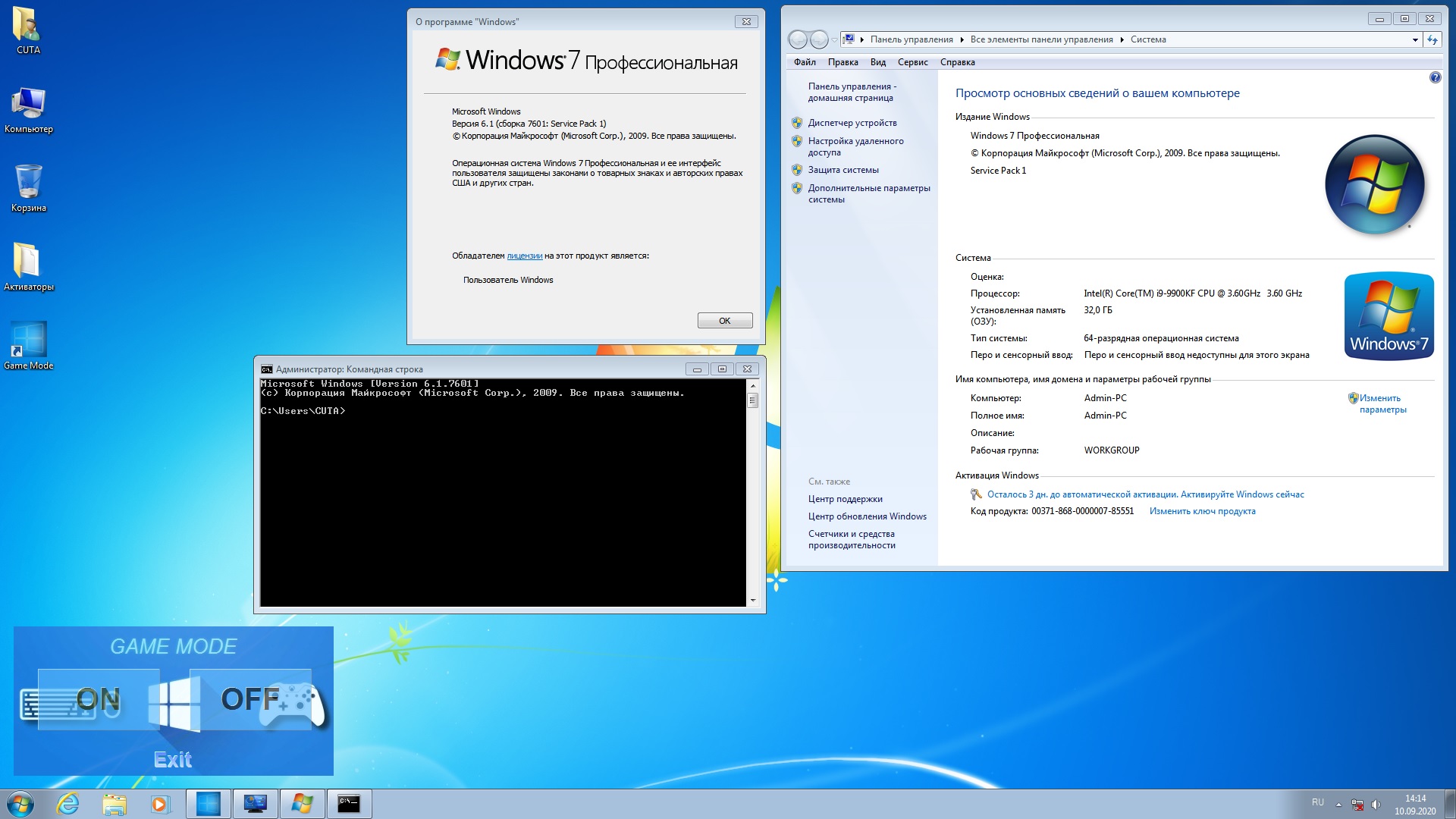
Итак, первым делом удалим из папки C:\Windows\System32\Config файлы SAM, SECURITY, SOFTWARE, DEFAULT, SYSTEM, отвечающие за все кусты реестра (мой совет — перед удалением скопируйте кусты реестра на всякий случай куда-нибудь)а на их место скопируем и вставим файлы с такими же именами, но из резервной копии, то есть из папки RegBack.
 Примечание: Все вместе файлы SAM, SECURITY, SOFTWARE, DEFAULT, SYSTEM удалить не получится, удаляйте их по одному. Затем копируйте на их место такие же файлы из папки RegBack.
Примечание: Все вместе файлы SAM, SECURITY, SOFTWARE, DEFAULT, SYSTEM удалить не получится, удаляйте их по одному. Затем копируйте на их место такие же файлы из папки RegBack.
Друзья, если и это не помогло, примените восстановление целостности файлов Windows 7, в случае, если операционная система не загружается, делается оно точно также, как и в Windows 8.1
Что у нас ещё осталось из средств восстановления Windows 7?
Диагностика памяти 7->проверяет системную память на наличие ошибок.
Командная строка->с помощью неё можно удалять файлы, мешающие загрузке Windows 7.
Надеюсь наша статья Как восстановить систему Windows 7 вам помогла.
Как восстановить Windows 7 после сбоя? | Техника и Интернет
Умение устанавливать систему с нуля обычному пользователю, возможно, и не понадобится, так как компьютер может быть куплен с готовой системой, с нужными пользователю программами и до его продажи и покупки нового будет работать без тотальных отказов.
Но сбои операционной системы наверняка будут, и их придется исправлять, если, конечно, компьютер не будет продан нераспакованным, что тоже иногда случается.
Windows 7 — достаточно стабильная операционная система, но в наше неспокойное, сложное время по разным причинам все-таки выходит из строя — вирусы, хакеры, неисправность оборудования и т. д. Поэтому время от времени может потребоваться восстановление. В самой системе заложены достаточно эффективные и удобные средства восстановления — более развитые, чем в Windows XP, но и они требуют предварительной настройки и сохранения данных для восстановления.
Подготовка к восстановлению
Для того чтобы подготовиться к возможному восстановлению системы, необходимо вызвать
Все программы / Обслуживание / Архивирование и восстановление.
Если режим запускается впервые, то при настройке нужно выбрать
Восстановить параметры системы и предыдущие версии файлов и Применить.
На втором диске для сохранения системы должно быть свободно около 40 Гигабайт пространства.
Далее: Продолжить.
Если режим запускается не впервые, то после нажатия Архивировать начинается собственно архивация и сохранение данных.
Дожидаемся ее завершения. Эту операцию рекомендуется выполнять каждый раз после установки новых программ и изменений в настройках, так как после восстановления системы настройки и программы окажутся именно такими, какими они заархивировались.
Создание загрузочного диска восстановления
Также необходимо создать загрузочный диск восстановления — DVD-R или CD-R. Для этого вызвать
Все программы / Обслуживание / Создать диск восстановления системы.
Вставить CD-R или DVD-R и нажать Создать диск. После завершения записи спрятать диск на «черный день». Самое главное — подписать его, чтобы не забыть, что это и для чего.
Теперь о восстановлении системы
Допустим, «черный день» все-таки наступил, все настройки системы слетели, программы не работают или компьютер совсем не грузится (включается, но система не работает). В этом случае вставляете свой СD восстановления и перезапускаете компьютер.
После загрузки выбираете пункт меню:
Восстановление системы и Далее, выбираете дату, когда вы сохраняли системное состояние, жмете Далее, потом Готово.
Нажать Да и Перезагрузка, после перезагрузки необходимо проверить систему, все ли работает. И если окажется, что исчезла новая версия любимой игрушки, значит, вы не сохранили систему после её установки, что ж, установите игрушку снова.
После завершения восстановления перезагружаете систему. Если после этого всё нормально не заработало, значит, произошло более сложное нарушение системы.
Вообще-то операцию восстановления я бы рекомендовал выполнить сразу после создания диска, пока все свежо в памяти, и правильное восстановление ничего не поменяет в системе. Потом будет легче действовать в реальной ситуации. Трудно в учении — легко в бою. Чтобы быть готовым к проблемам, надо к ним готовиться заранее, а не тогда, когда жареный петух клюнет.
Как видите, эти очень нужные операции не так сложны, как кажется на первый взгляд, и вполне доступны среднему пользователю без специальной подготовки. Их можно освоить за один вечер — для собственного душевного спокойствия и эффективной работы.
Их можно освоить за один вечер — для собственного душевного спокойствия и эффективной работы.
Теги: компьютеры, восстановление, операционная система, Windows
Как восстановить предыдущее состояние Windows 7 или Vista • Восстановление системы Windows™
в ОС Windows — это полезная системная функция, которая помогает пользователям откатить свою операционную систему до предыдущего рабочего состояния, не затрагивая пользовательские файлы. Функция восстановления системы может помочь вам решить проблемы с функциональностью вашего компьютера, которые могли возникнуть после неудачной установки драйвера или программного обеспечения (например, обновления Windows) или после вирусной атаки.
Это руководство содержит инструкции по восстановлению компьютера до предыдущего рабочего состояния с помощью функции восстановления системы в ОС Windows 7 или Vista.
Как запустить восстановление системы в ОС Windows 7 или Vista.
Метод 1. Запустите восстановление системы из обычного режима Windows.
В случае, если вы можете загрузиться в Windows, вы можете запустить восстановление системы из графического интерфейса Windows: *
* Предложение : Я предпочитаю запускать восстановление системы, когда компьютер работает в режиме «9».0015 Безопасный режим » (Метод-2), потому что он более эффективен, чем запуск в « Нормальный режим ».
1. Нажмите клавиши Windows + R , чтобы открыть окно команды запуска.
2. Введите rstrui и нажмите OK .
3. Нажмите Далее на первом экране.
3. Выберите более раннее рабочее состояние (дата/время) и нажмите Далее , чтобы начать процесс восстановления.
Способ 2. Запустите восстановление системы из безопасного режима Windows.

1. Сначала загрузите компьютер в безопасном режиме. Для этого:
- Перезагрузите компьютер и нажмите клавишу « F8
- Когда на экране появится меню « Дополнительные параметры », перейдите к параметру « Безопасный режим » (используя клавиши со стрелками на клавиатуре) и нажмите Введите .
Примечание. Если ваш компьютер больше не загружается, вы всегда можете получить доступ к « System Restore », загрузив компьютер с установочного компакт-диска Windows 7 и выбрав опцию « Repair your computer » при появлении запроса.
2. Находясь в среде безопасного режима Windows, вы можете запустить восстановление системы двумя простыми способами:
- Способ 1: Нажмите кнопку « Start » и в поле поиска введите « Восстановление системы».
 » и нажмите « Введите ».
» и нажмите « Введите ».
- Метод 2: Перейдите к Пуск > Программы > Аксессуары > Системные инструменты > Восстановление системы .
3. В информационном окне « Восстановление системы » нажмите « Далее », а затем выберите одну предыдущую точку восстановления, чтобы восстановить компьютер в предыдущем рабочем состоянии.* Когда вы выберете предпочтительную точку восстановления, нажмите « Далее », чтобы подтвердить свой выбор, и нажмите «9».0015 Готово », чтобы начать процесс восстановления.
* Примечание. Если вы хотите просмотреть все доступные точки восстановления, просто установите флажок « Показать больше точек восстановления » под списком дат восстановления.
После этого ваш компьютер перезагружается и начинается процесс восстановления.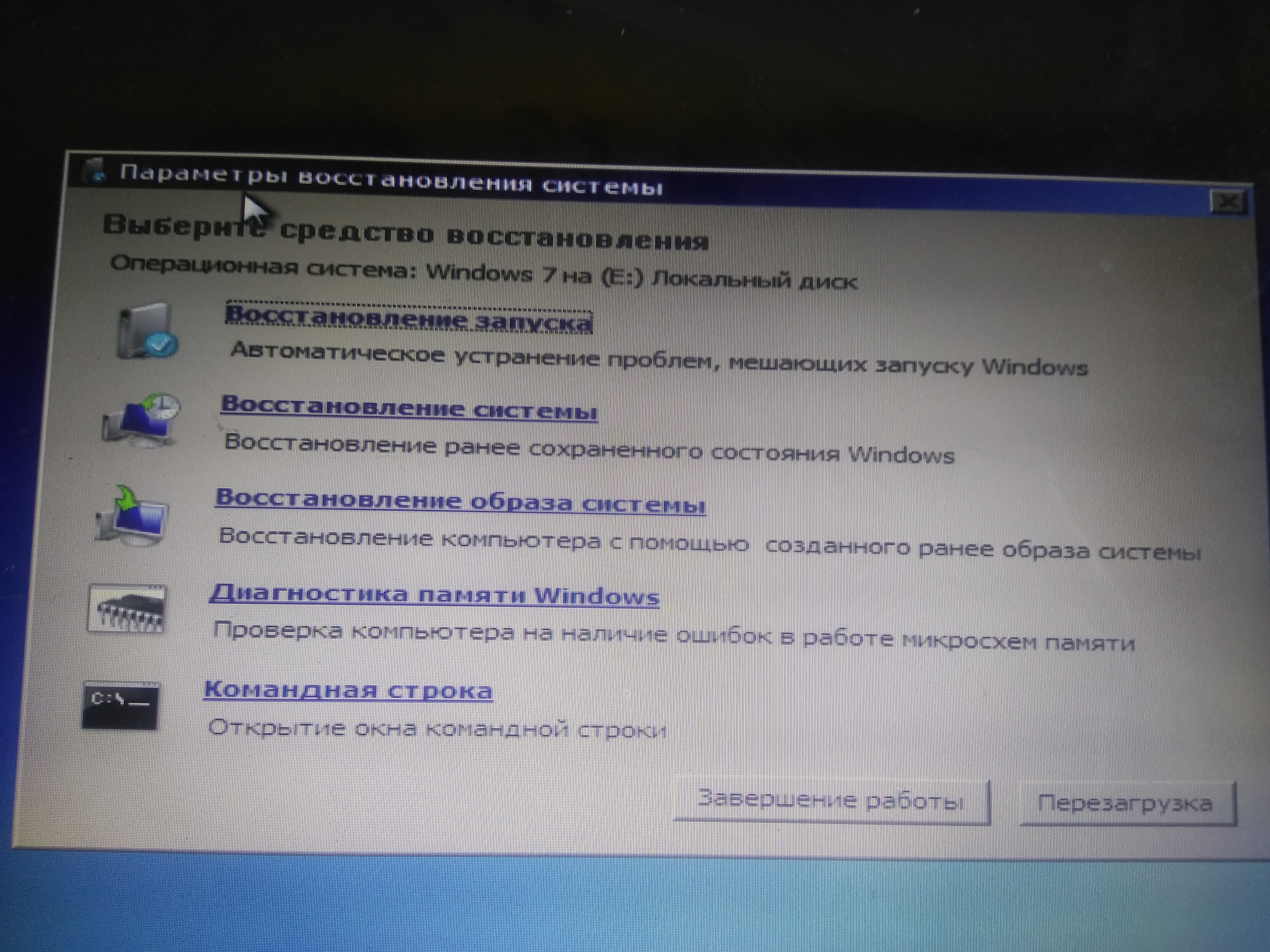 Когда процесс восстановления завершится, ваш компьютер снова перезагрузится и загрузится в Windows в обычном режиме. Если у вас по-прежнему возникают проблемы с работой Windows, вы можете запустить « Восстановление системы 9».0016 » еще раз, чтобы выбрать другую (более старую) точку восстановления для отката.
Когда процесс восстановления завершится, ваш компьютер снова перезагрузится и загрузится в Windows в обычном режиме. Если у вас по-прежнему возникают проблемы с работой Windows, вы можете запустить « Восстановление системы 9».0016 » еще раз, чтобы выбрать другую (более старую) точку восстановления для отката.
Примечание. Восстановление системы не влияет на ваши документы и файлы. Восстановление системы восстанавливает и откатывает только системные файлы, настройки и программы.
Вот и все, ребята! Используйте утилиту восстановления системы каждый раз, когда у вас возникают проблемы с работой компьютера, без риска потерять работу.
Вам помогло? Пожалуйста, оставьте комментарий в разделе комментариев ниже или даже лучше: поставьте лайк и поделитесь этим постом в социальных сетях, чтобы помочь другим пользователям, таким же, как вы!
Если эта статья была для вас полезна, поддержите нас, сделав пожертвование. Даже $1 могут иметь для нас огромное значение.
Очистка вируса перенаправления поиска Google (Инструкции по удалению) Восстановление системы Windows XP [КАК СДЕЛАТЬ]
Различные методы форматирования Windows 7
Переформатирование компьютеров, сильно зараженных вирусами или другими вредоносными программами, занимает гораздо меньше времени, чем он успешно их очистит. Кроме того, форматирование системы гарантирует удаление всего вредоносного программного обеспечения — полное удаление не всегда возможно при ручной очистке. Формат Windows 7 может быть весьма полезен, если вы хотите исправить проблемы с операционной системой Windows, повысить производительность и безвозвратно удалить элементы.
В этой статье
01 Что произойдет, если вы отформатируете Windows 7?
02 Как эффективно форматировать Windows 7?
03 Как отформатировать жесткий диск в Windows 7 с помощью управления дисками?
04 Как восстановить данные с отформатированного жесткого диска?
Часть 1.
 Что произойдет, если вы отформатируете Windows 7?
Что произойдет, если вы отформатируете Windows 7?При форматировании Windows 7 все файлы и ошибки удаляются, а компьютер остается пустым. Операционная система обычно устанавливается после нее, что позволяет пользователю начать с чистой системы. Иногда форматирование — ваш единственный выбор.
Часть 2. Как эффективно форматировать Windows 7?
Процесс возврата диска к недавно отформатированному состоянию называется форматированием или переформатированием. Таким образом, вы можете отформатировать его за несколько минут без необходимости использования диска, если ваш ноутбук работает медленно или вы хотите подарить его кому-то еще, не делясь своими данными. Чтобы полностью отформатировать ноутбук, необходимо выполнить ряд шагов. Процедуры для формата Windows 7 перечислены ниже.
Способ 1: форматирование Windows 7 до заводских настроек с помощью панели управления
Пользователи могут использовать панель управления для возврата компьютера к заводским настройкам, если присутствует сохраненная производителем установка формата Windows 7.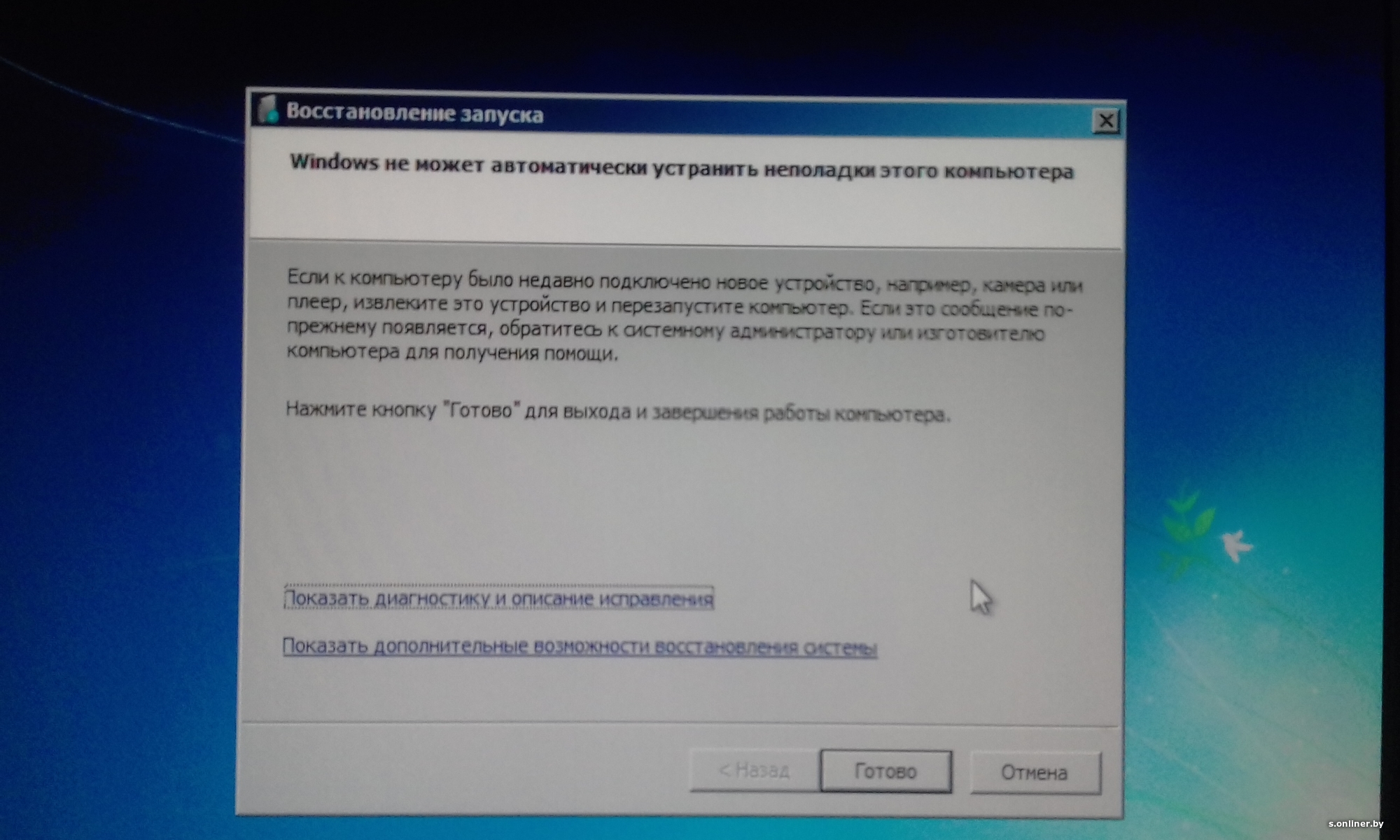
Шаг 1: После нажатия кнопки «Пуск» выберите «Панель управления». Пожалуйста, выберите Система и безопасность.
Шаг 2: Выберите «Резервное копирование и восстановление» на новой странице.
Шаг 3: Нажмите Восстановить настройки системы или вашу систему в окне Резервное копирование и восстановление.
Шаг 4: Далее выберите расширенные методы восстановления.
Шаг 5: Восстановление файлов из резервной копии образа системы и возврат компьютера к заводским настройкам теперь доступны для вас. Выберите вторую возможность.
Шаг 6: Еще раз, у вас есть два варианта: создать резервную копию данных прямо сейчас или пропустить. Чтобы создать резервную копию, выберите первый вариант. Вы также можете выбрать пропуск.
Шаг 7: Нажмите кнопку «Перезагрузить», чтобы перезагрузить компьютер с Windows 7 и начать сброс настроек. Через некоторое время ваш компьютер выключится и перезагрузится.
Шаг 8: Появится новое уведомление с предложением выбрать метод ввода с клавиатуры. Выберите «Далее».
Шаг 9: Требуется восстановление заводских настроек операционной системы. Затем выберите «Далее» еще раз и, наконец, нажмите «ОК».
Способ 2. Форматирование Windows 7 с помощью диска восстановления системы
Чтобы этот метод работал, необходимо сначала подготовить диск для восстановления системы.
Шаг 1: Щелкните Панель управления > Резервное копирование и восстановление > Создайте диск восстановления системы после включения ноутбука.
Шаг 2: Создать диск выбирается после того, как вы вставите чистый компакт-диск в свой ноутбук. Затем нажмите «ОК» и «Закрыть».
Шаг 3: Перезагрузите компьютер и выберите компакт-диск в качестве основного загрузочного устройства в меню загрузки, нажав F10 или F12. Выберите свою операционную систему Windows после нажатия Enter и Next.
Шаг 4: Нажмите «Командная строка» и «Далее». Чтобы отформатировать диск C, введите команду «format c: /fs: NTFS» и нажмите Enter.
Чтобы отформатировать диск C, введите команду «format c: /fs: NTFS» и нажмите Enter.
Метод 3: форматирование Windows 7 с помощью установочного компакт-диска
Вы можете отформатировать жесткий диск Windows 7, следуя инструкциям, если у вас есть установочный компакт-диск Windows 7.
Шаг 1: Перезагрузите ноутбук после установки установочного компакт-диска Windows.
Шаг 2: Несколько раз нажмите Delete для доступа к BIOS. Выберите Advanced BIOS Features и выберите CDROM в качестве первого загрузочного устройства. Чтобы сохранить и завершить настройку, нажмите Y.
Шаг 3: Нажмите shift+F10, чтобы вызвать окно командной строки в окне установки Windows.
Шаг 4: Чтобы завершить форматирование, введите «format c:/» в окно и нажмите Y.
Способ 4: Форматирование Windows 7 с помощью USB
Вы можете создать загрузочный USB-накопитель и иметь Windows 7 переформатируйте с помощью USB, если у вас нет установочного компакт-диска Windows.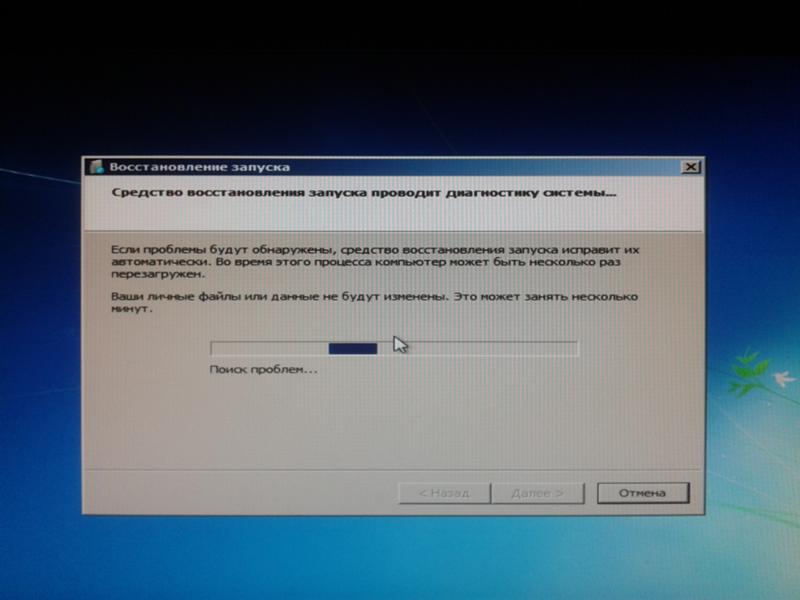 С помощью AOMEI Partition Assistant Standard это просто. Это доступный менеджер дисков с различными возможностями, такими как удаление ненужных файлов с компьютера, расширение диска C, перемещение ОС на SSD и многое другое. В настоящее время доступно для бесплатной загрузки, вы можете использовать его для форматирования компьютера с Windows 7 без компакт-диска.
С помощью AOMEI Partition Assistant Standard это просто. Это доступный менеджер дисков с различными возможностями, такими как удаление ненужных файлов с компьютера, расширение диска C, перемещение ОС на SSD и многое другое. В настоящее время доступно для бесплатной загрузки, вы можете использовать его для форматирования компьютера с Windows 7 без компакт-диска.
Часть 1. Создание загрузочного USB-накопителя
Шаг 1: Подключите пустой USB-накопитель вашего ноутбука. Запустите AOMEI Partition Assistant Standard после его установки. Затем выберите «Создать загрузочный носитель».
Шаг 2: Выберите USB-диск, затем нажмите «Продолжить».
Шаг 3: Ожидайте завершения процедуры.
Часть 2. Форматирование диска Windows 7 с помощью загрузочного USB-накопителя
Шаг 1: Используйте загрузочный USB-накопитель для запуска формата Windows 7. После входа в систему вы окажетесь в основном интерфейсе AOMEI Partition Assistant Professional.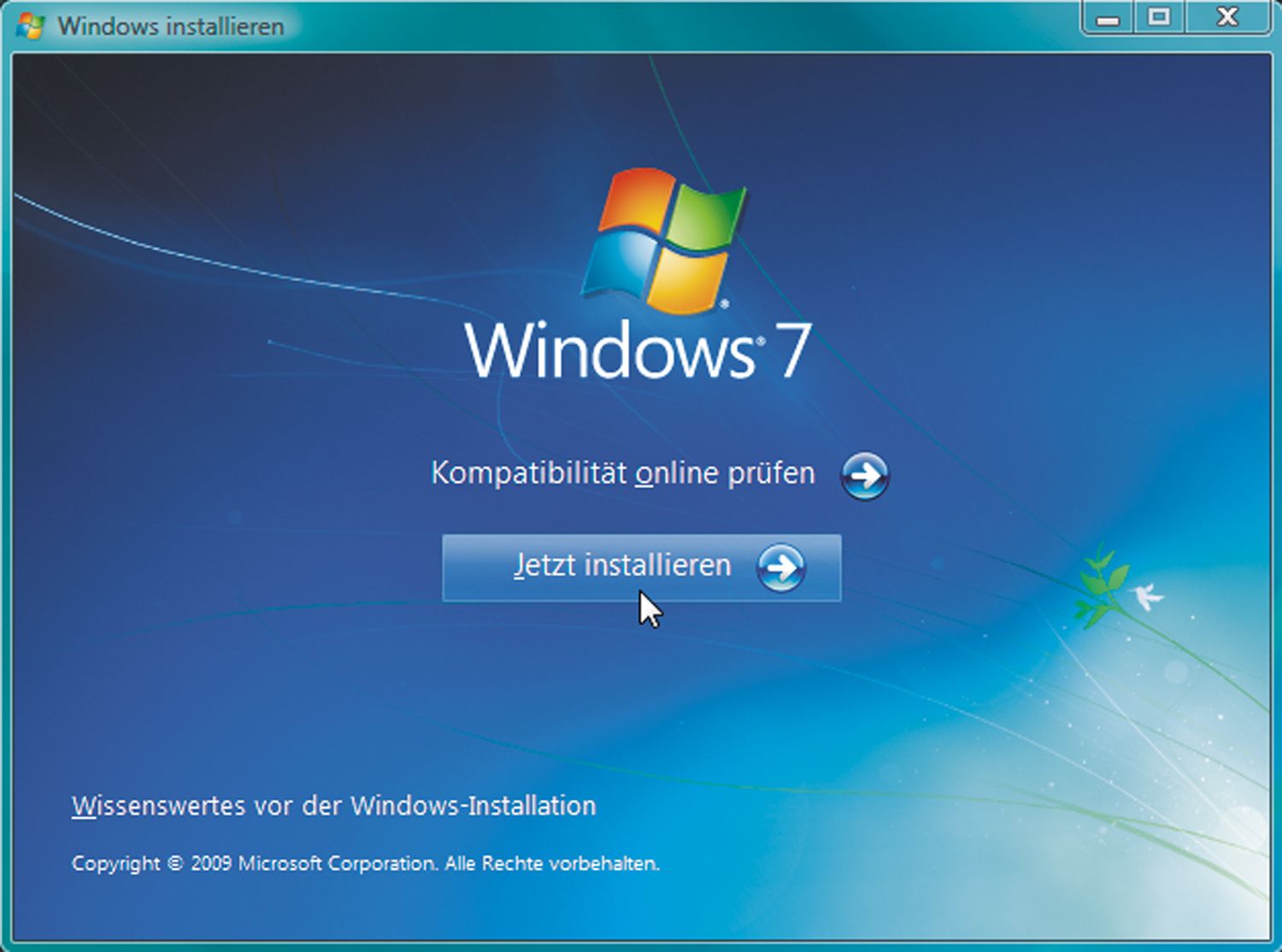 «Форматировать раздел» можно выбрать, щелкнув правой кнопкой мыши диск C.
«Форматировать раздел» можно выбрать, щелкнув правой кнопкой мыши диск C.
Шаг 2: Выберите файловую систему в этом окне, затем нажмите «ОК».
Шаг 3: Чтобы подтвердить отложенную операцию, нажмите «Применить» и «Продолжить».
Шаг 4: Выберите «Удалить раздел» , щелкнув правой кнопкой мыши системный диск.
Шаг 5: Вы можете удалить системный диск и заменить сектора нулями, выбрав «Удалить раздел и стереть данные на нем».
Шаг 6: Функция «Очистка жесткого диска» может стереть системный диск внутри Windows без использования загрузочного носителя.
Часть 3. Как отформатировать жесткий диск в Windows 7 с помощью управления дисками?
Вы должны войти в систему как администратор, и должно быть либо свободное место на диске, либо пространство в расширенном разделе на жестком диске для настройки раздела или тома на жестком диске. Если на диске нет свободного места, вы можете добавить его, удалив или уменьшив существующие разделы или используя сторонний инструмент для создания разделов.
Дисковое оборудование, распознаваемое Windows, может полностью управляться с помощью расширения Disk Management для консоли управления Microsoft. Он используется для управления установленными дисками в компьютере, включая внутренние и внешние жесткие диски, оптические диски и флэш-накопители. Диски можно разбивать на разделы, форматировать и назначать буквы дисков, среди прочего. С помощью управления дисками вы можете использовать формат жесткого диска Windows 7.
Шаг 1: Нажмите «Ввод» , чтобы запустить Управление дисками Windows 7, введя «diskmgmt. msc» в поле поиска.
Шаг 2: Щелкните правой кнопкой мыши диск, который хотите отформатировать, и выберите «Форматировать», пока активно Управление дисками.
Шаг 3: Имя диска можно ввести или оставить в текстовом поле Метка тома на следующем экране. Затем выберите файловую систему по вашему выбору. Оставьте остальные в покое, если у вас нет явных причин что-либо менять, и нажмите «ОК».
Еще по теме: Резервное копирование компьютера перед сбросом настроек
Часть 4. Как восстановить данные с отформатированного жесткого диска?
Несколько причин могут привести к потере данных, включая непреднамеренное удаление информации с компьютера или форматирование раздела без резервного копирования. Какой бы ни была причина, в конечном итоге вы потеряли важные данные в файлах, каталогах и, возможно, даже в целом секторе.
Вполне вероятно, что ваши файлы все еще там и учитываются на диске. Чтобы восстановить удаленные или отформатированные данные с жесткого диска, используйте Wondershare Recoverit.
Для Windows XP/Vista/7/8/10/11
Бесплатная загрузкаДля macOS X 10.10 — macOS 13
Шаг 1. Выберите, куда Скан .
Выберите место для сканирования перед запуском приложения Recoverit Data Recovery на вашем компьютере. Это может быть раздел или целая папка на вашем устройстве.


 » и нажмите « Введите ».
» и нажмите « Введите ».
Ваш комментарий будет первым